iPhoneにメッセージを印刷したいのですが、方法が見つかりませんでしたか?あなたは正しい場所にいます! iPhoneからテキストメッセージを簡単に印刷する3つの方法の準備をしてください。
メッセージは毎日のコミュニケーションにおいて多くのことを考慮しているため、iPhoneからテキストメッセージ、SMS、またはiMessageを印刷し、裁判所セッションなどの特別な機会のためにバックアップを保持する必要があります。 AppleはメッセージにiPhoneテキストを印刷する直接的な方法を提供していませんが、他のアプリに頼るか、サードパーティのツールを使用してiPhoneからテキストメッセージを印刷することができます。
スクリーンショットを介してiPhoneからテキストメッセージを印刷する方法
アプリからiPhoneメッセージを印刷することはできませんが、必要なコンテンツのスクリーンショットを使用して、写真アプリに印刷できます。テキストのいくつかのスクリーンショットを撮るためにアクションを繰り返すのは少し面倒ですが、実際には機能します。ギャラリーからスナップの印刷を開始する前に、iPhoneでスクリーンショットを正しく撮影する方法を確認してください。
スクリーンショットを撮った後、次のようにiPhoneからメッセージを印刷するために行います。
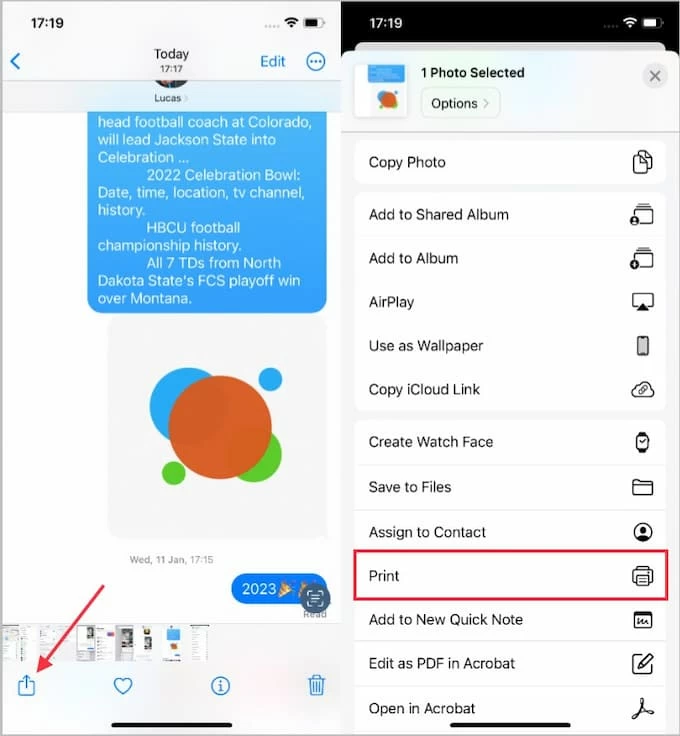
スクリーンショットを介したテキストメッセージの印刷の短所
スナップでiPhoneでテキストメッセージを印刷する方法に関する上記の指示を読むと、この方法の欠陥を間違いなく知っています。
スクリーンショットを使用してiPhoneテキストメッセージを印刷する上での欠陥については、多くのテキストがある場合、この方法を適用することは合理的ではありません。
iPhoneからiPhoneデータ転送を介してiPhoneからテキストメッセージを印刷する方法
実際、メッセージをコンピューターに転送し、iPhoneテキストメッセージ全体を印刷する簡単で便利な方法があります。これには、サードパーティのアプリケーションiPhoneデータ転送が含まれます。
このプログラムを使用すると、iPhone/iPad/iPadでチャットを取得し、PCでバックアップできます。テキストメッセージ/sms/imessage以上! iPhoneデータ転送は、写真、メディア、連絡先、音楽などの他の多くのファイルを転送することもできます。アプリケーションでの汎用性を調べるだけです。
手順に従って、iPhoneデータ転送からiPhoneテキストメッセージを印刷します。
1. iPhoneデータ転送をダウンロードして起動します。
2.データコードでモバイルデバイスをコンピューターにリンクします。
3.接続が完了したら、クリックします メッセージ 左パネルで、印刷するテキストを選択します。
4。ヒットします PCにエクスポートします アイコンをCSV、HTML、またはTXTファイルとしてコンピューターに同期します。
5。その後、プリンターを選択して印刷することができます。
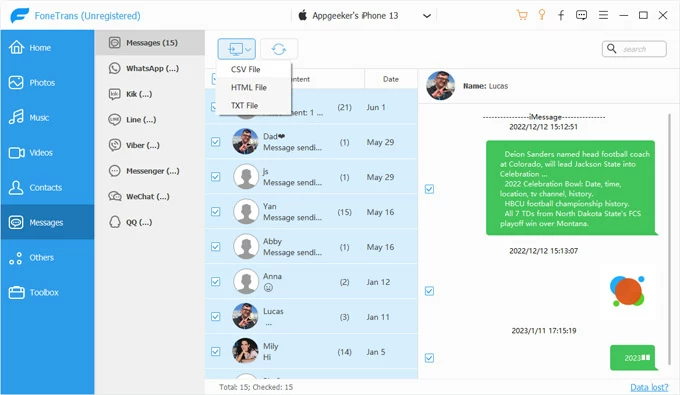
iPhoneからのテキストメッセージを電子メールで印刷する方法
情報が交換される通信の形式として、電子メールはテキスト、画像、音、その他の形式にすることができます。つまり、チャットレコードを自分のメールボックスに送信して、iPhoneからアプリに印刷することができます。ただし、この無料のメソッドにはいくつかの欠点があります。正確な時間や連絡先の人を表示することはできませんが、会話の内容のみを表示します。また、iPhone/iPadでメールで手動でトランスクリプトを送信する必要があります。
iPhoneからテキストメッセージを印刷する方法は次のとおりです。
ステップ1:開きます メッセージ iPhoneにアプリして、印刷したいテキストを見つけます。
ステップ2:つかんでダイアログボックスを押して、ポップアップウィンドウで、タップします コピー。
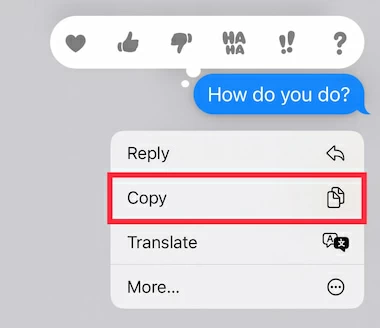
ステップ3:移動します 郵便、 あなたはできる ペースト コンテンツとそれを自分のメールに送信します。このメールを受信トレイで見つけて、タップします 共有ボタン 下のメニューから。次に、新しいページを下にスクロールして、iPhoneで印刷を選択します。また、このメールを開いて、コンピューターにテキストメッセージを印刷することもできます。
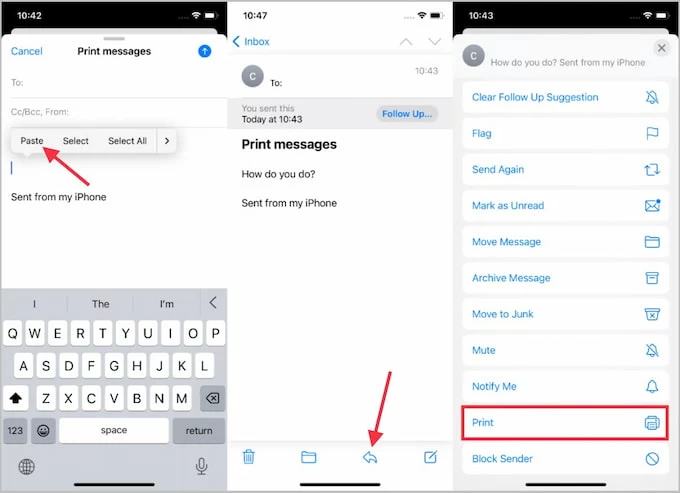
FAQ
iPhoneメッセージ全体をPCに印刷できますか?
はい、iPhoneデータ転送を使用して、いくつかの手順でテキストを含むファイルを印刷することができます。また、この強力なツールを使用すると、1回のクリックで機密データをコンピューターに同期することもできます。準備する必要があるのは、iPhone、コンピューター、USBケーブルだけです。
More reading: 紛失・盗難のAndroidフォンから連絡先を復元する2つの方法
まず、ターゲットiPhoneテキストメッセージをコンピューターに転送してから、Microsoft Wordのような他のアプリケーションを介してそれらを並べ替える必要があります。最後に、iPhoneメッセージを印刷する時が来ました。
テキストメッセージは法廷で使用できますか?
テキストメッセージ、imessage、またはwhatsappメッセージを印刷してコートケースで使用できるかどうか疑問に思っている場合、答えは失望しません。はい!メッセージの印刷物は、法廷での証拠になる可能性があります。それにもかかわらず、あなたが注意すべきいくつかの要求があります:





